Manjaro es una distribución de Linux basada en Arch por lo que muchos comandos son distintos a las basadas en Debian como Ubuntu, en este tutorial te mostraré cómo instalar Manjaro Linux desde cero, en otro tutorial mostré cómo instalar LAMP en Manjaro, lo puedes ver aquí. Cuando trabajo con Linux esta es mi distro favorita. Manos a la obra.
Requisitos previos
- Contar con una USB bootable (Para instalar en un equipo físico)
- Tener VirtualBox instalado (Para instalarlo en una máquina virtual)
1. Descargar la imagen ISO
Descargar la imagen ISO de Manjaro de su sitio web oficial aquí, puedes escoger entre distintos escritorios (NOTA: el aspecto de la página de descargas puede cambiar con el tiempo), para este tutorial usaré Manjaro con XFCE:
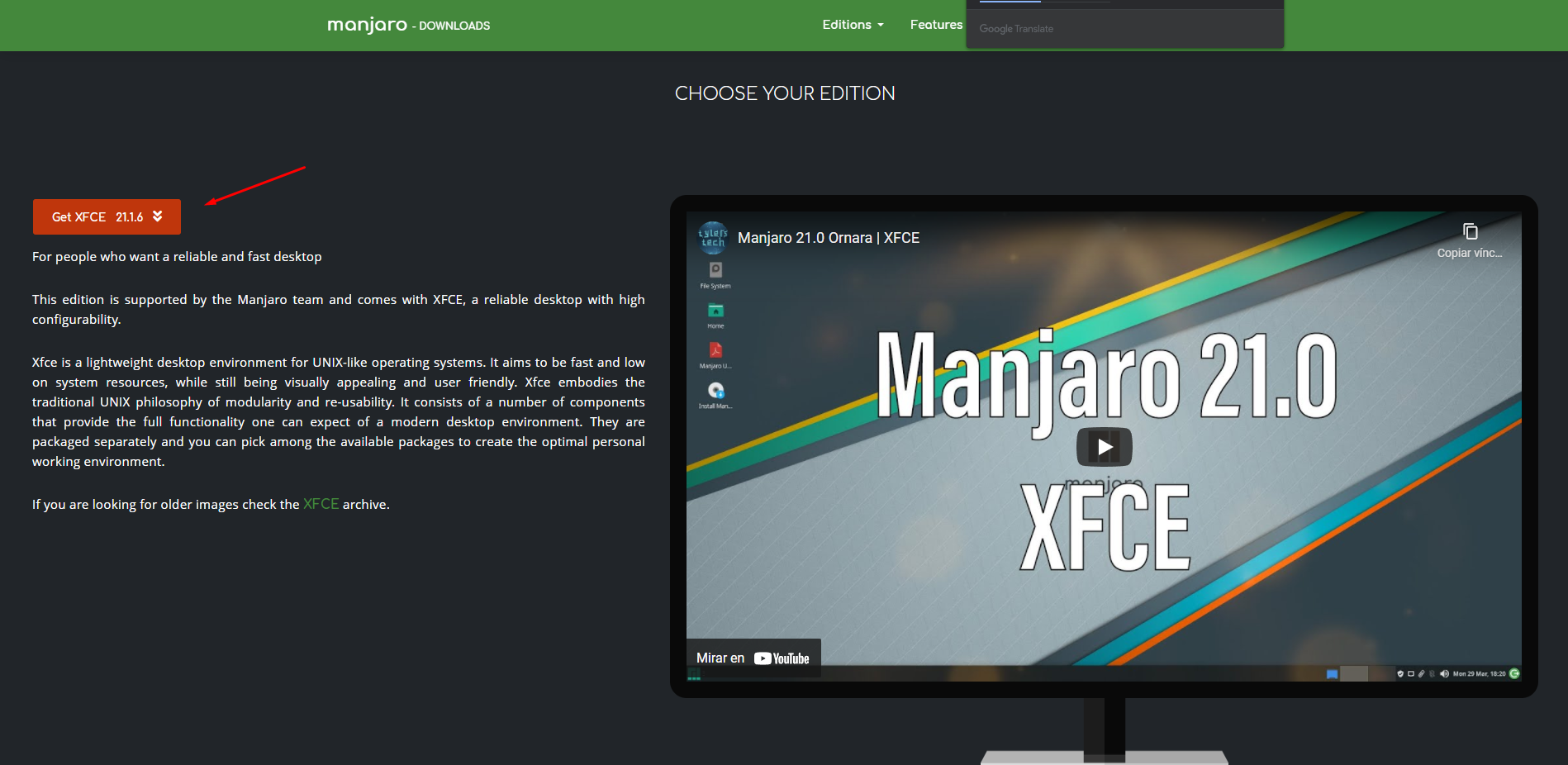
Se abrirá una nueva ventana en la que puedes escoger el SO de Manjaro con todas sus características o la versión minimal que tiene características básicas:
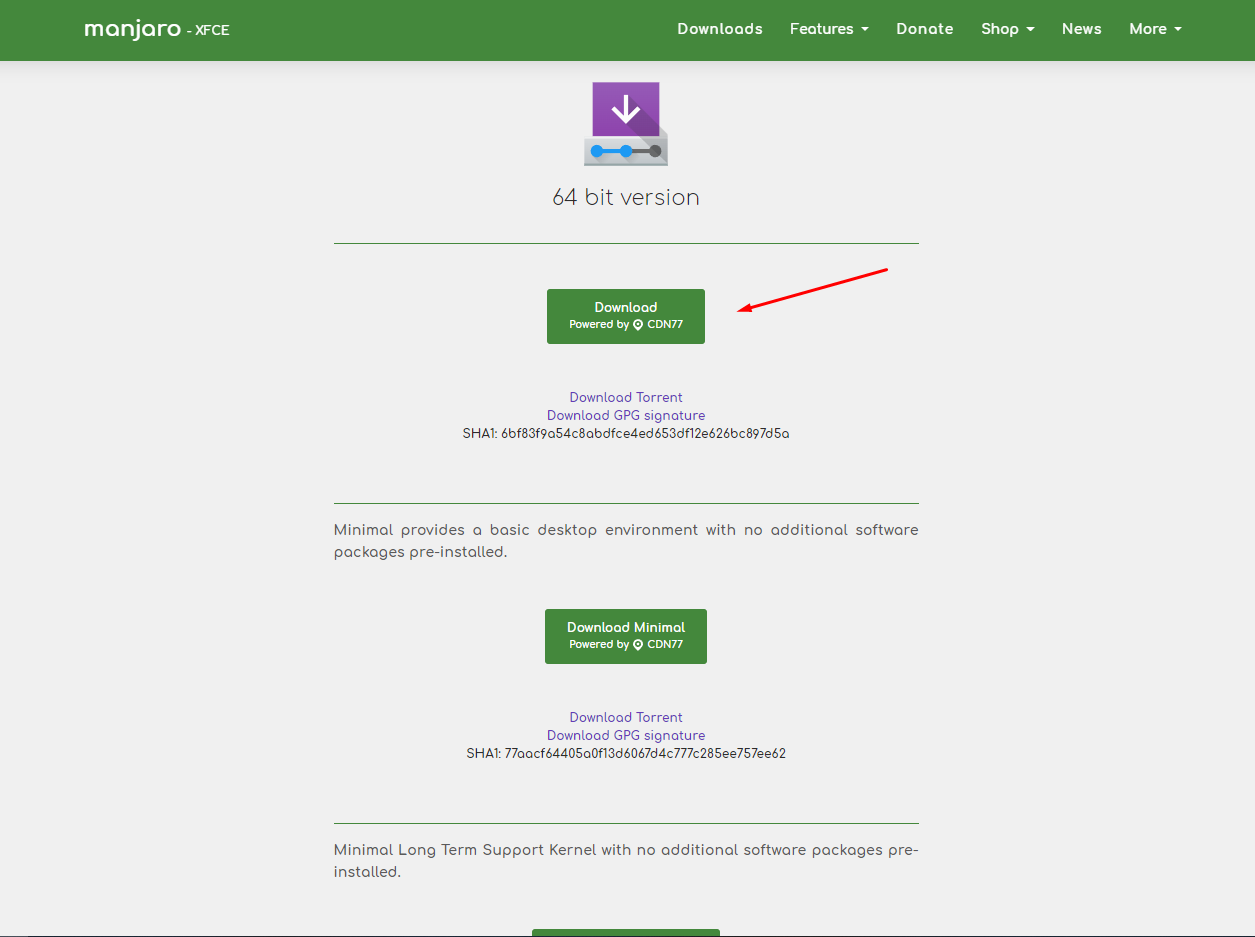
2. Crear una nueva máquina virtual
Para este tutorial estoy usando VirtualBox con el cual haré la instalación de Manjaro, pero puedes usar una máquina real para este tutorial sin problema si es así salta este paso y ve al número 4. Crea una nueva máquina virtual dando clic en el icono Nueva:
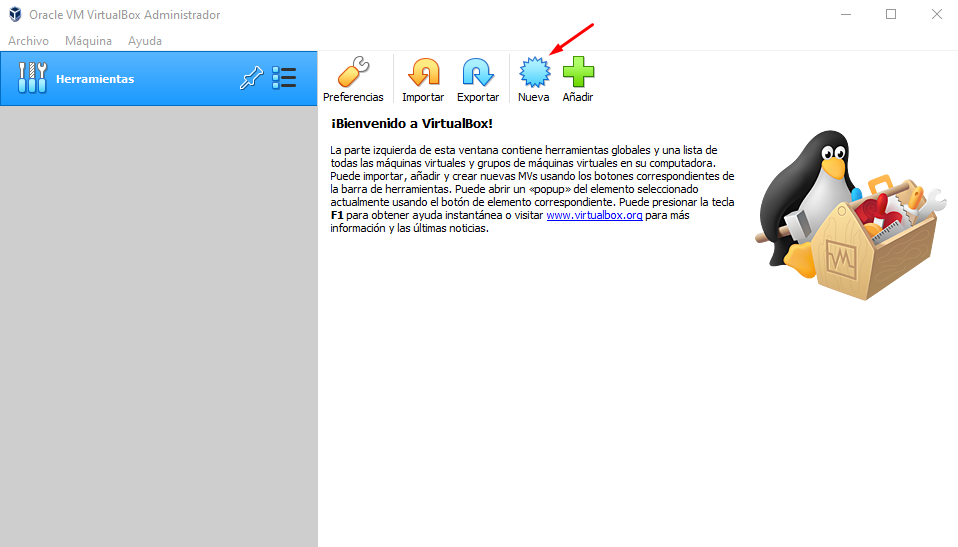
En la ventana que se abre dale nombre a la máquina y en versión escoge Arch Linux(64-bit) y luego da clic en Next:
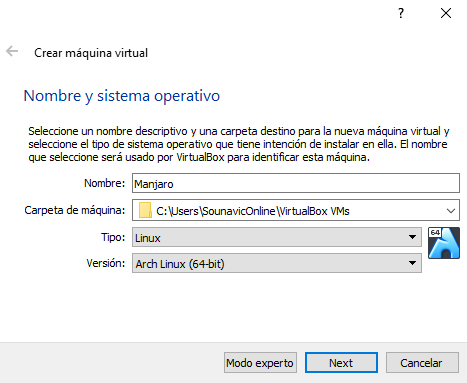
Asigna la memoria que la máquina virtual usará, esta depende de los recursos que cuenta tu equipo, en mi caso asignaré 2048Mb:
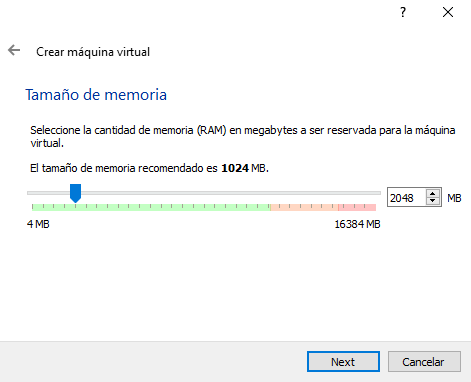
En la siguiente ventana por default esta marcado Crear disco virtual ahora, déjalo así y da clic en Crear:
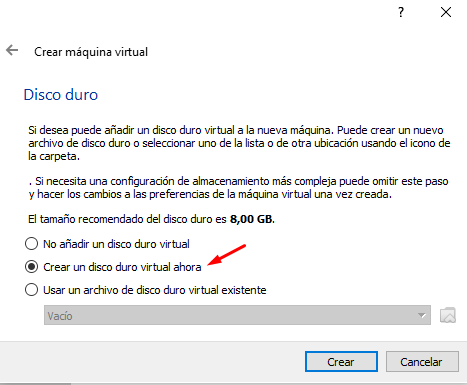
Deja la ventana Tipo de archivo de disco duro tal como esta y da clic en Next:
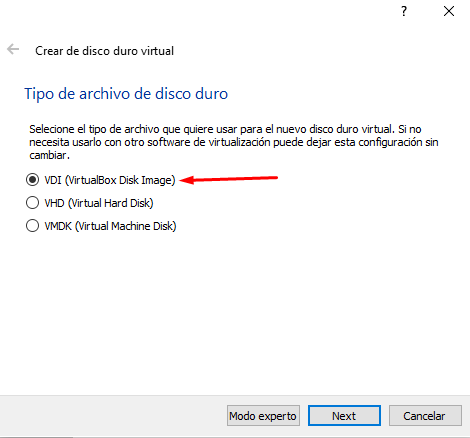
En la ventana Almacenamiento en unidad de disco duro física marca en Reservado dinámicamente y luego da clic en Next:
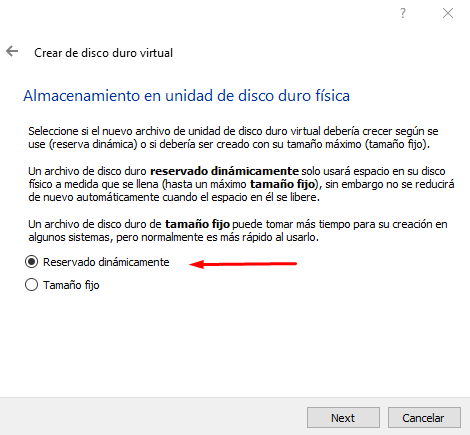
En la ventana Ubicación del archivo y tamaño escoge la ubicación en donde quieres que se guarde el disco duro virtual y dale un tamaño al disco duro, por default tiene 8Gb pero tu puedes aumentar el tamaño:
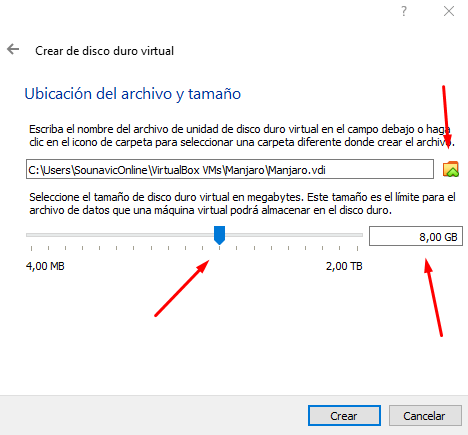
3. Configurar la nueva máquina virtual
Teniendo seleccionada la máquina virtual ve al menú configuración en la parte superior y da clic:
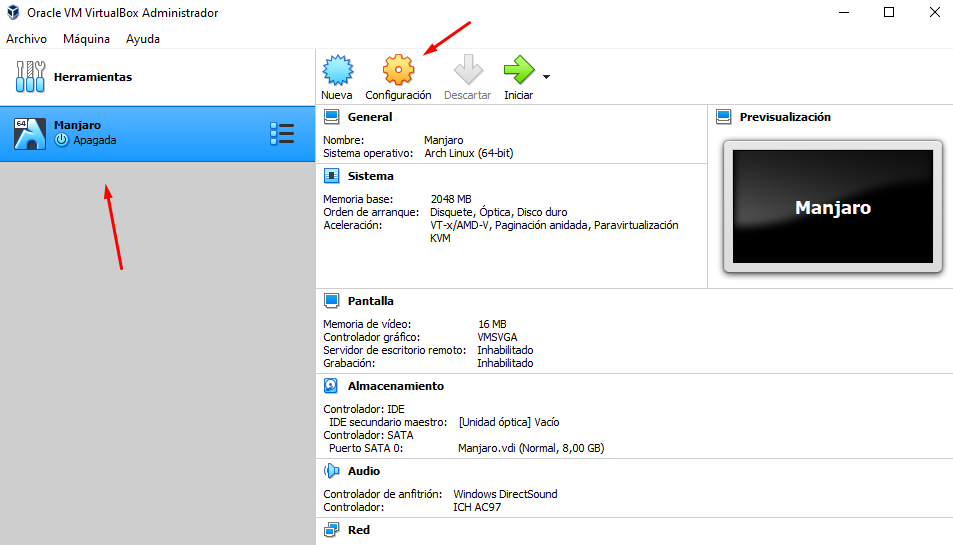
En el nuevo menú que se abrió en la pestaña Sistema puedes cambiar el tamaño de memoria RAM asignada a la máquina virtual:
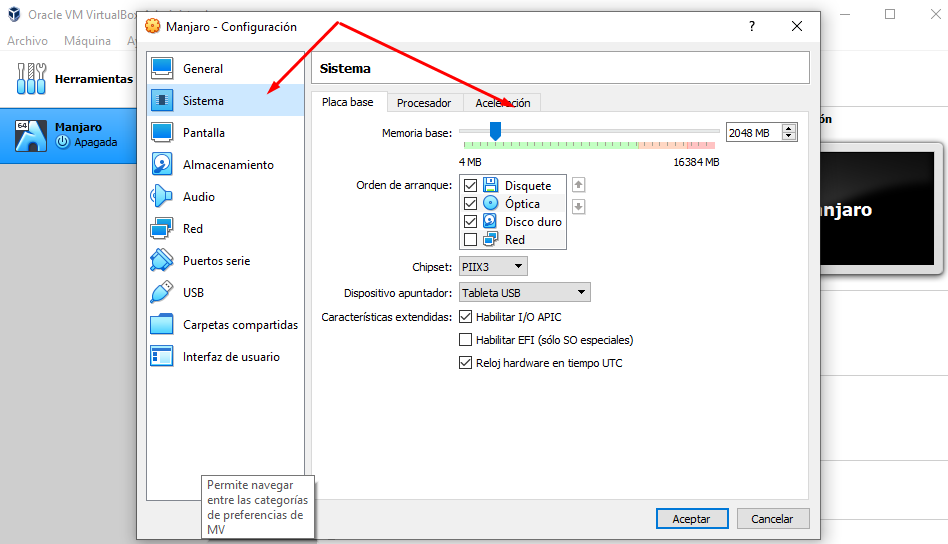
En el menú Pantalla asigna 128Mb para la memoría de vídeo:
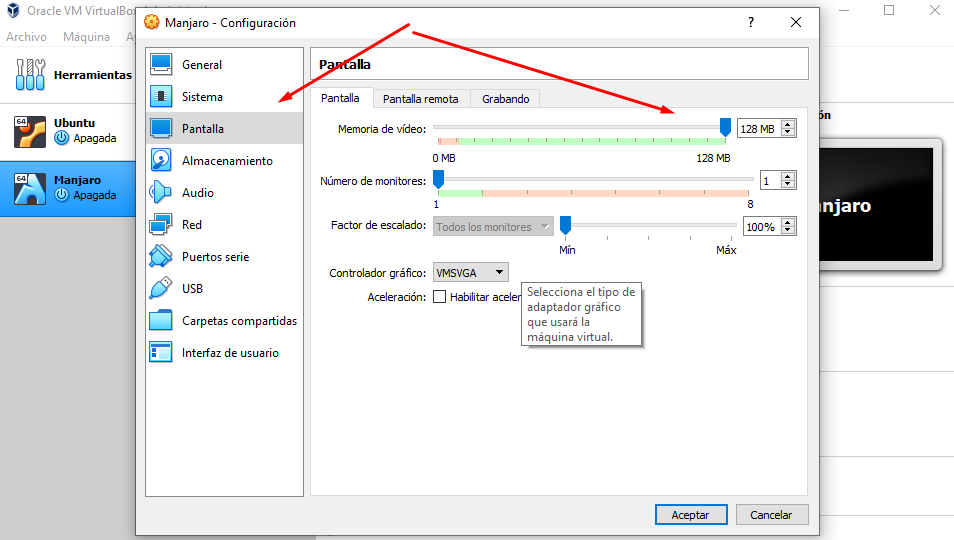
En el menú Almacenamiento da clic en el icono del disco azul y luego en Seleccionar un archivo de disco
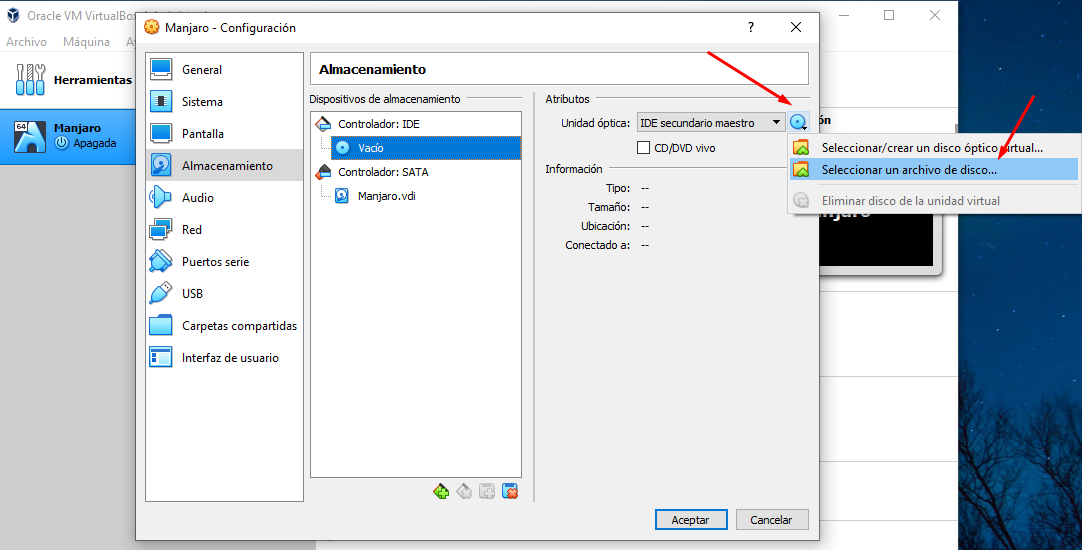
En la siguiente ventana selecciona el archivo ISO de Manjaro que acabas de descargar y da clic en aceptar:
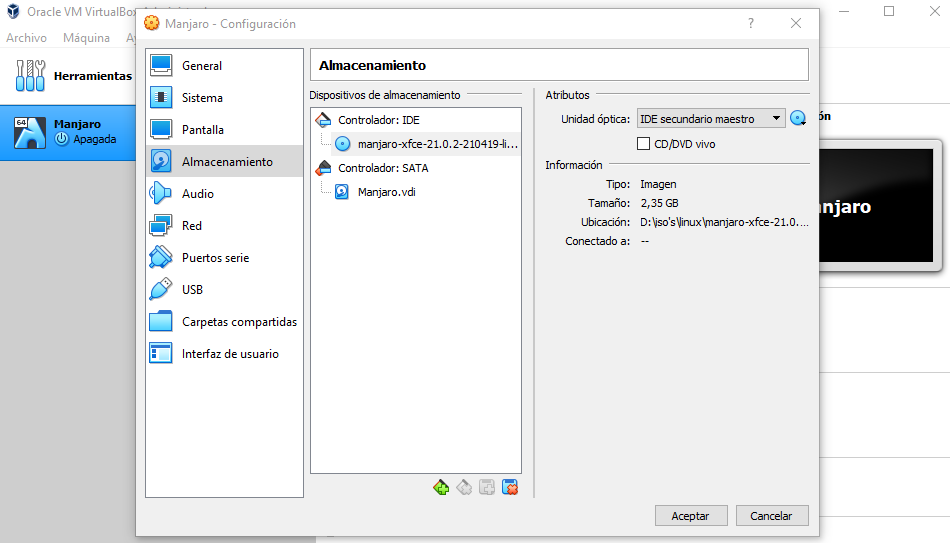
Inicia la máquina virtual.
4. Instalar Manjaro Linux
Sí estás en un máquina real inicia desde la USB booteable o sí estás en una máquina virtual iniciala, en este punto vas a instalar Manjaro Linux desde cero en tu máquina. En la ventana principal que se muestra cambia el idioma:
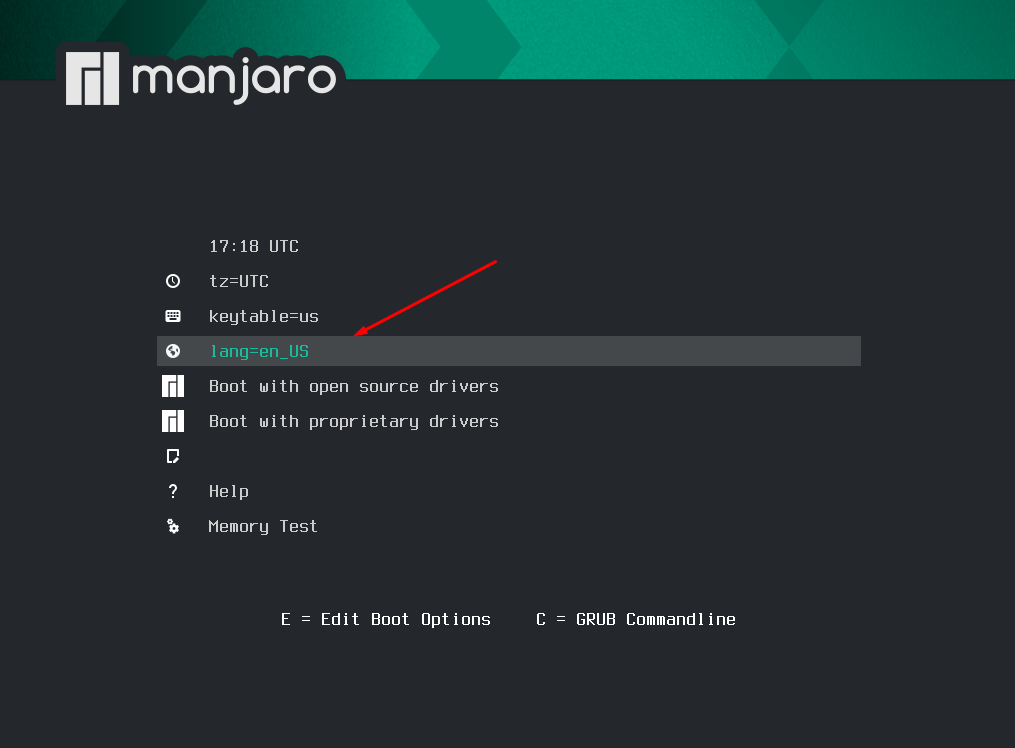
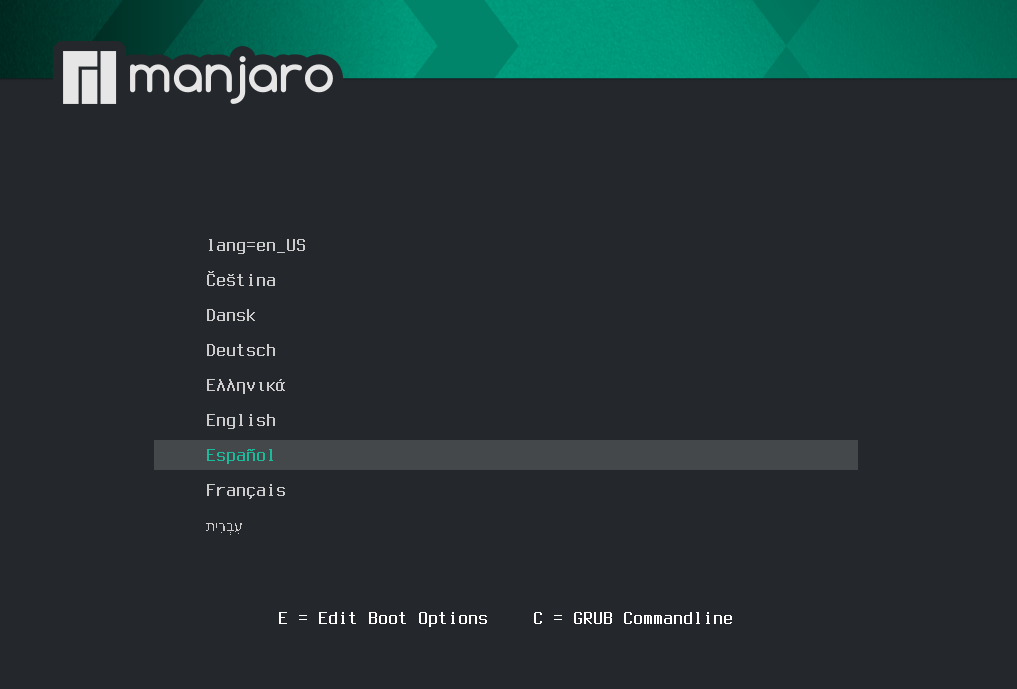
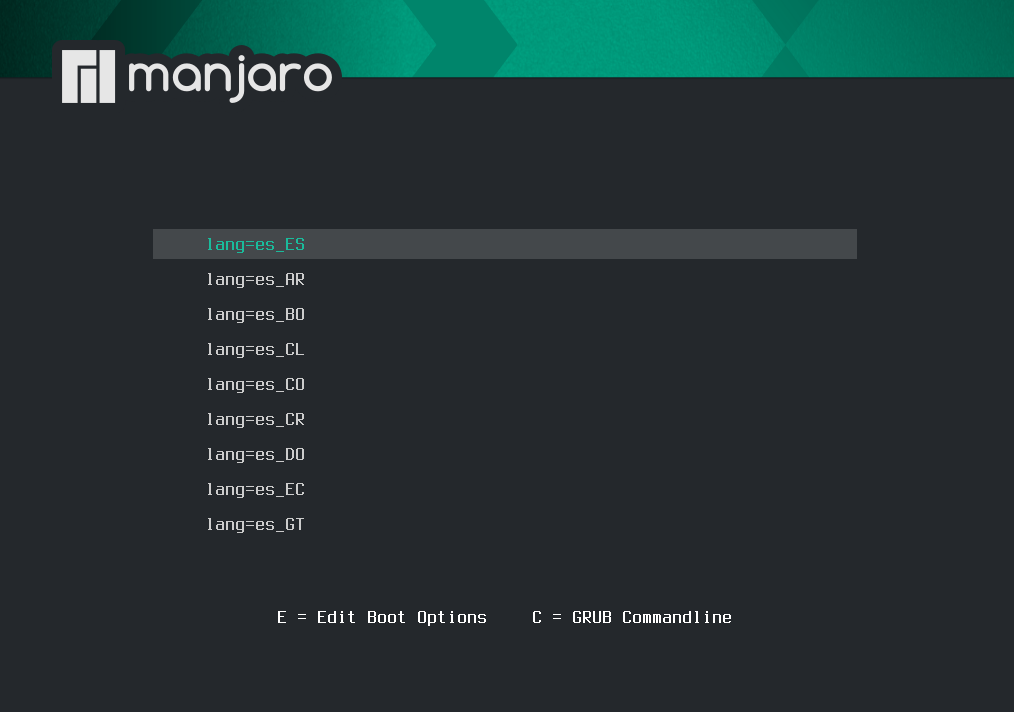
En la pantalla principal escoge Boot with propietary drivers para que Manjaro use drivers propietarios:
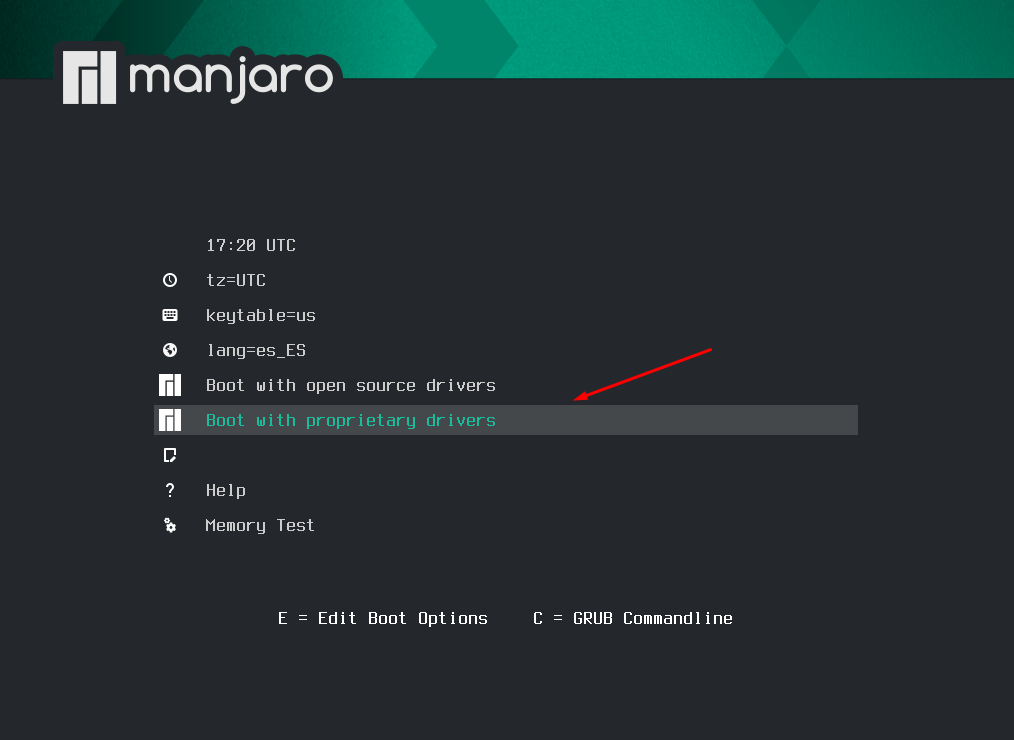
Al abrirse la pantalla de bienvenida verás en el escritorio distintos iconos da clic en el que dice Install Manjaro:
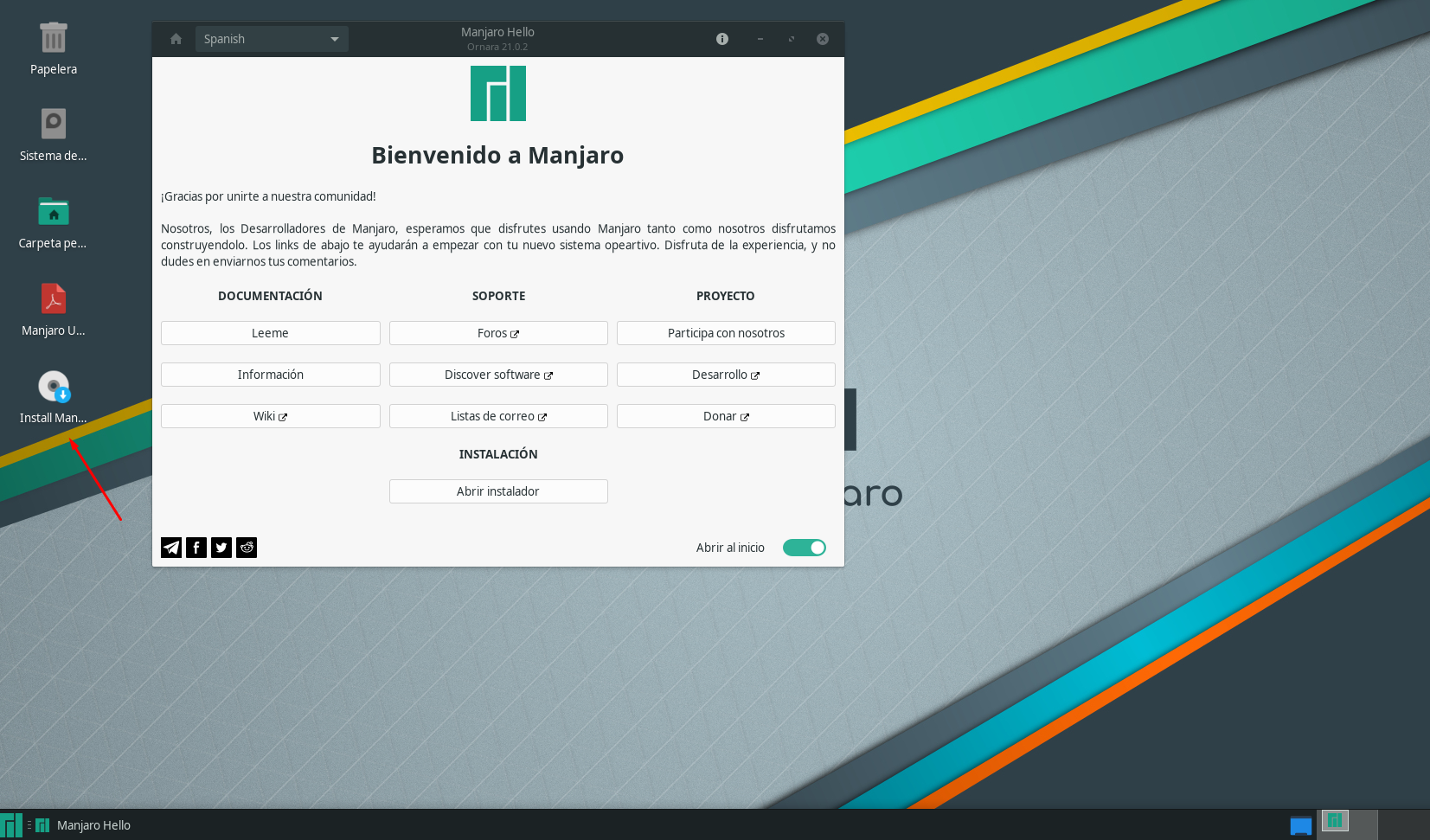
En la ventana de Manjaro Linux Instalador en la pestaña Bienvenido escoge el idioma y la región del idioma:
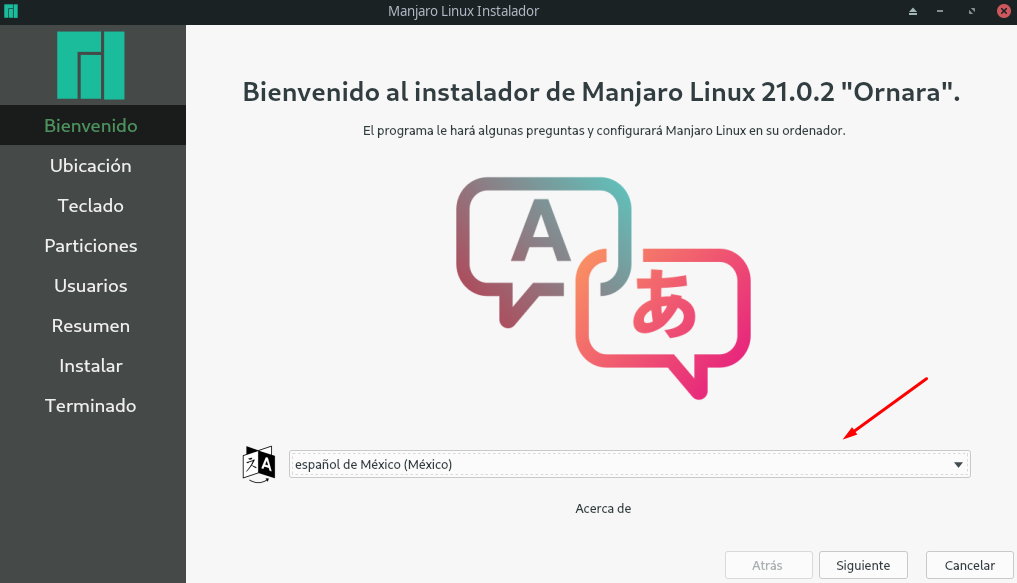
En la pestaña Ubicación escoge la regíon y la zona en la que te ubicas:
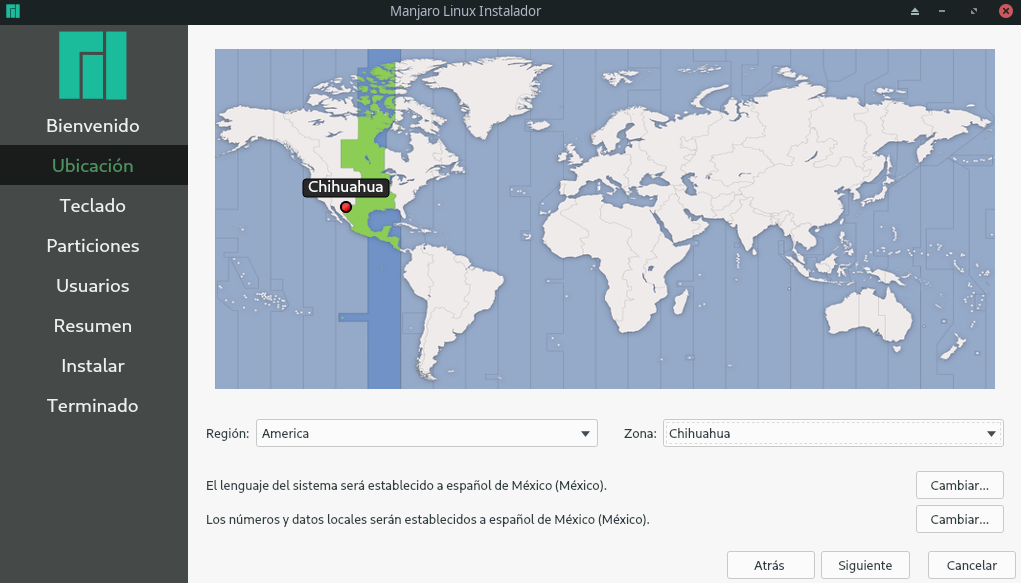
En la siguiente pestaña Teclado escoge el de tu preferencia:
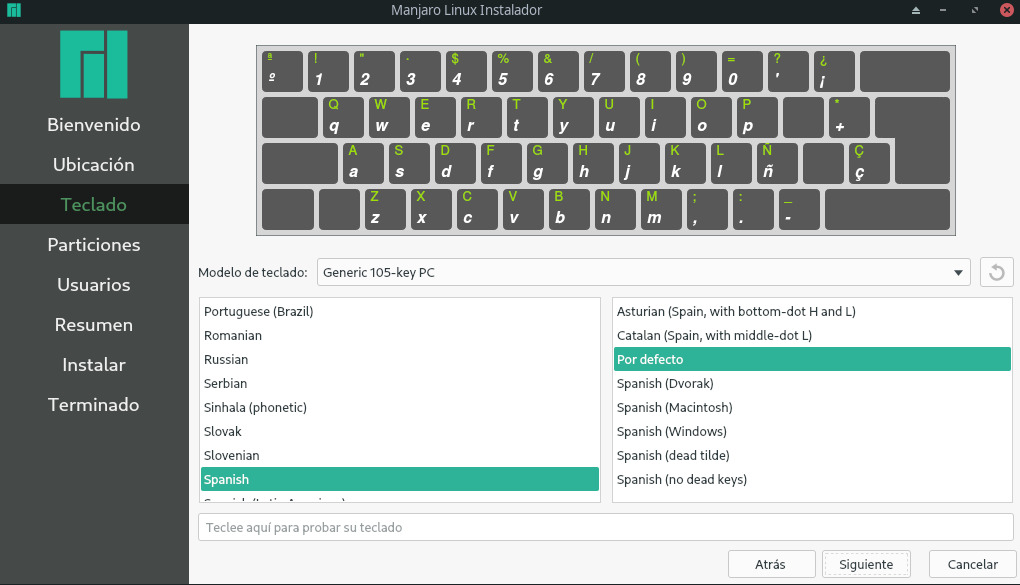
Ahora en la pestaña Particiones debes escoger el disco duro en donde se va a instalar Manjaro y el tipo de particionado, en mi caso usaré todo el disco así que seleccionaré Borrar disco:
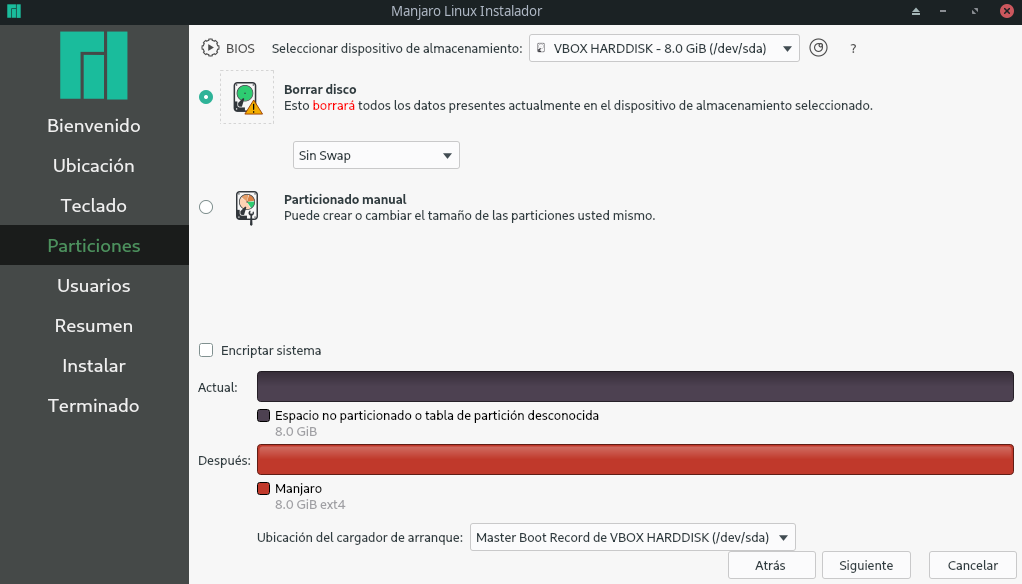
En la pestaña Usuarios agrega tu nombre, el nombre de usuario, el nombre de la computadora, la contraseña, etc.:
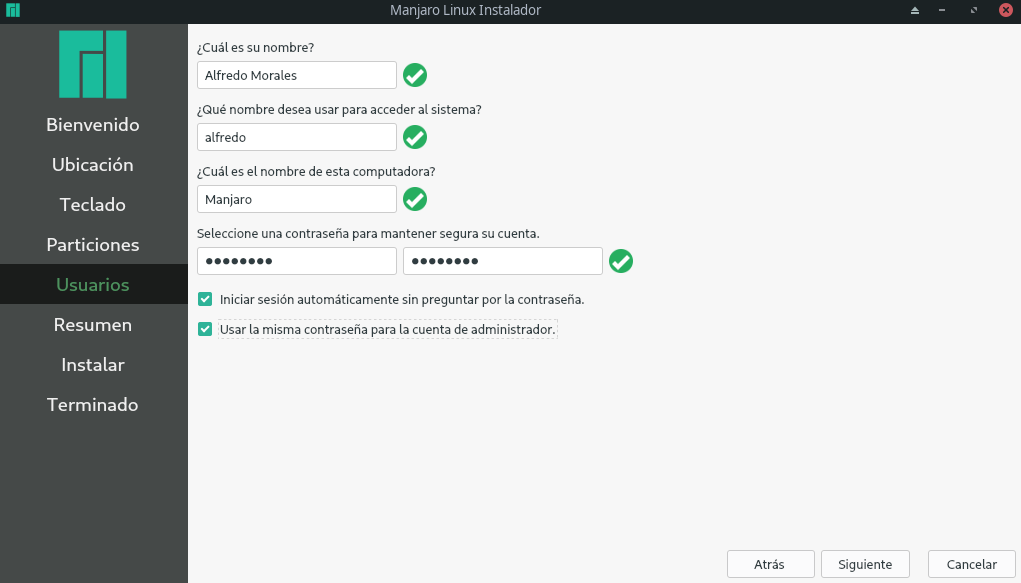
Por último en la pestaña Resumen da clic en el botón Instalar para dar inicio a la instalación de Manjaro en tu equipo:
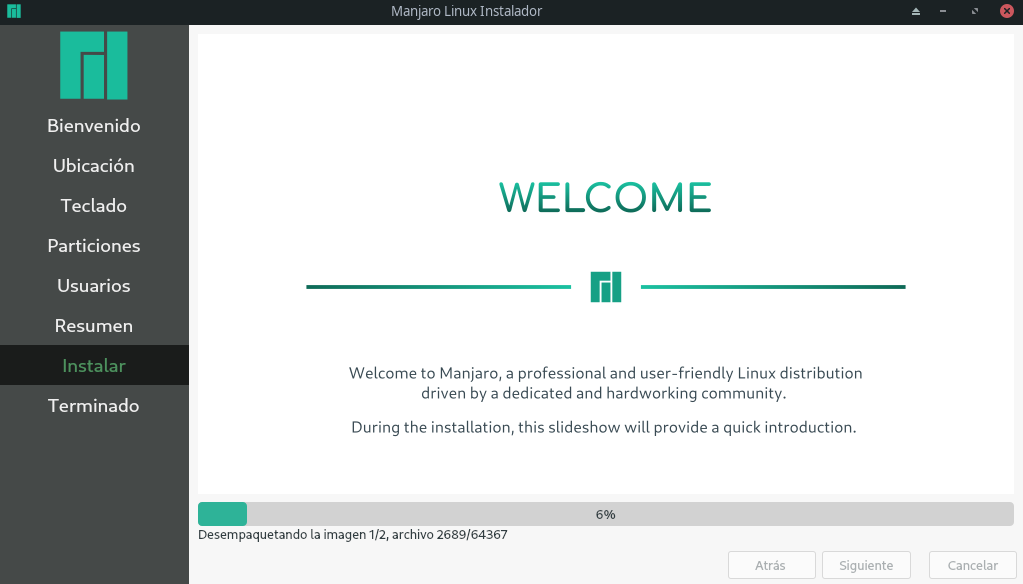
Al finalizar la instalación se mostrará la pestaña Terminado allí selecciona la casilla Reiniciar ahora da clic en el botón Hecho para reiniciar el equipo:
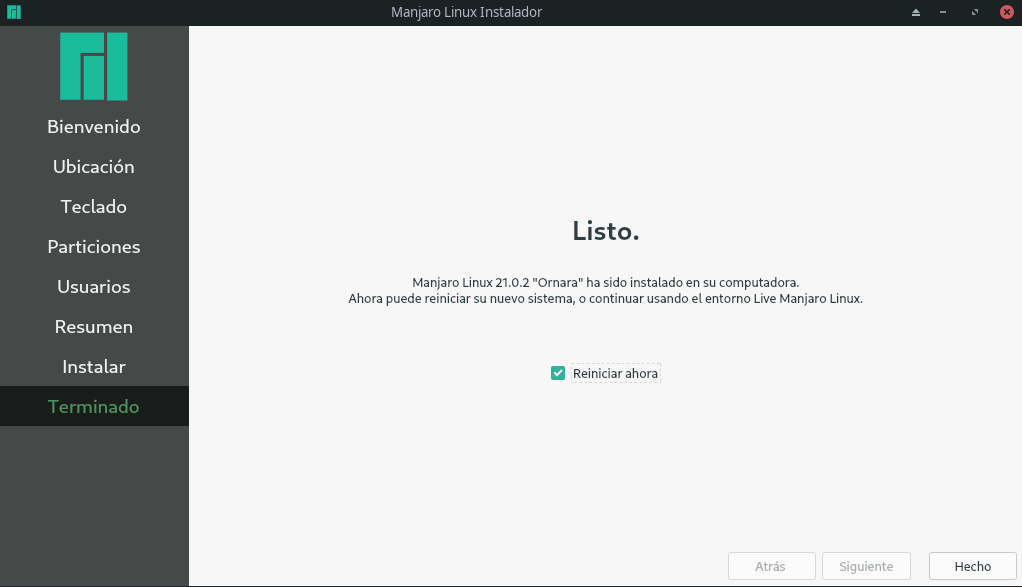
Si estás en una máquina virtual elimina el disco de la unidad virtual y sí estás en una unidad física retira el USB booteable y reinicia la máquina:

5. Actualizar Manjaro
Cuando Manjaro inicie de nuevo da clic derecho en el mouse y abre una terminal:
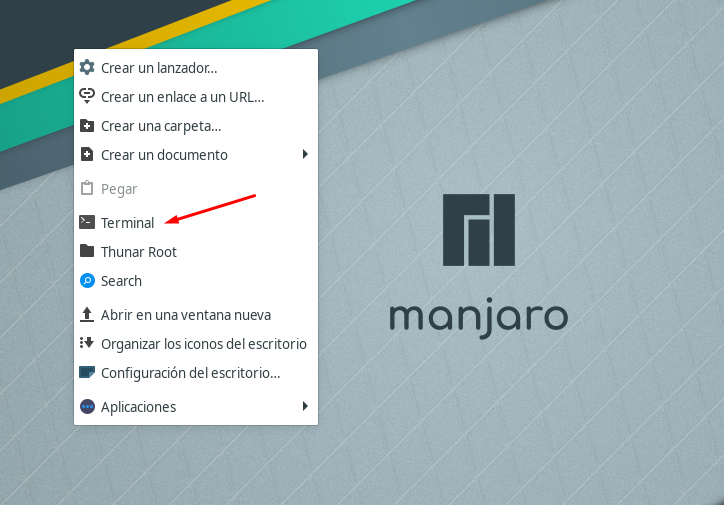
Para actualizar Manjaro escribe en la terminal el comando:
sudo pacman -Syyu
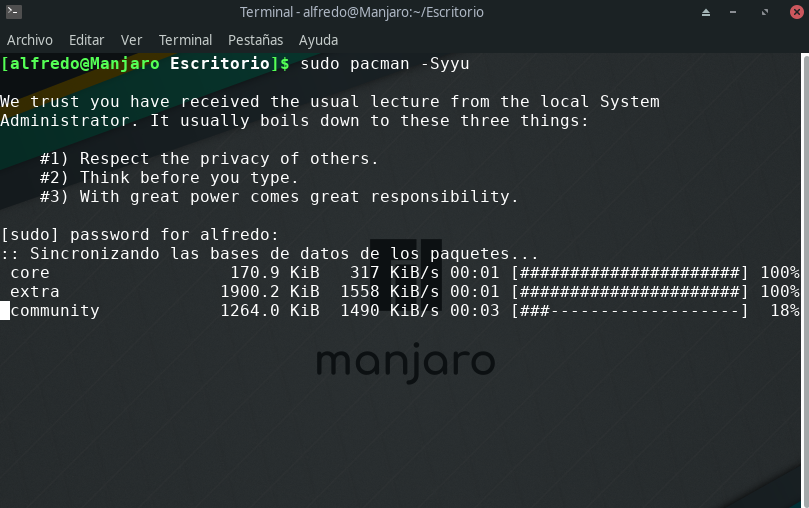
Conclusión
Manjaro Linux es una de las mejores distros basada en Arch Linux. En este tutorial aprendiste cómo instalar Manjaro Linux desde cero de manera fácil y rápida. Sí te ha servido te invito a compartir en tus redes sociales para llegar a más personas y si tienes dudas o comentarios déjalos en la caja de los comentarios, estaré al pendiente de ellos. Recibe un cordial saludo.
















